İçindekiler
Windows sisteminizde "Bootrec Fixboot Access Denied" hata mesajıyla karşılaşmak oldukça baş ağrıtıcı olabilir. Ancak endişelenmeyin, ayrıntılı sorun giderme kılavuzumuzla size yardımcı olmak için buradayız. Bu sorunun üstesinden gelmek için kullanıcı dostu çözümler sunacağız, böylece bilgisayarınızı kısa sürede çalışır hale getirebilirsiniz.
Temel nedenleri anlamaktan çeşitli düzeltmeleri keşfetmeye kadar, erişimi yeniden kazanmak ve bu yaygın Windows önyükleme hatasını çözmek için sürecin her adımında size yol göstereceğiz. Hadi dalalım ve sisteminizi tekrar yoluna koyalım!
GPT Sürücü Kullanın
GPT, GUID Bölümleme Tablosu anlamına gelir ve bilgisayarlarda onlarca yıldır kullanılan geleneksel Ana Önyükleme Kaydı (MBR) bölümleme şemasının yerini almak üzere tasarlanmıştır. GPT, verilerinizi depolamak için bir sabit sürücüyü birden fazla bölüme ayırarak daha fazla esneklik ve işlevsellik sağlar. GPT sürücüsü kullanmanın temel avantajı, GPT'nin MBR'nin neden olduğu önyükleme hatalarını çözmeye yardımcı olabilmesidir, çünkü GPTMBR ve diskte depolanan verileri geri yükleyin.
GPT sürücüler birden fazla yedek kopya oluşturabildikleri için veri kaybına karşı daha dayanıklıdır. Bu, verilerin bir kopyasının kaybolması durumunda diğer kopyalardan kolayca geri yüklenebileceği anlamına gelir. Bu nedenle, GPT sürücü bootrec fixboot access denied hatasını düzeltmek için harika bir yol olabilir.
Adım 1: İndir Windows Medya Oluşturma Aracı.
Adım 2: Hazırlayın USB flash sürücü en azından 8GB önyüklenebilir medya oluşturmak için depolama alanı.
Adım 3: Eklemek senin USB sürücü bilgisayarınıza yükleyin, Medya oluşturma aracını çalıştırın ve lisans koşullarını kabul edin.
Adım 4: Seçmek için Başka bir bilgisayar için kurulum ortamı (USB flash sürücü, DVD veya ISO dosyası) oluşturma tıklayın ve Sonraki Düğme.

Adım 5: İşaretleyin Bu bilgisayar için önerilen seçenekleri kullanın kutusunu işaretleyin ve Sonraki Düğme.
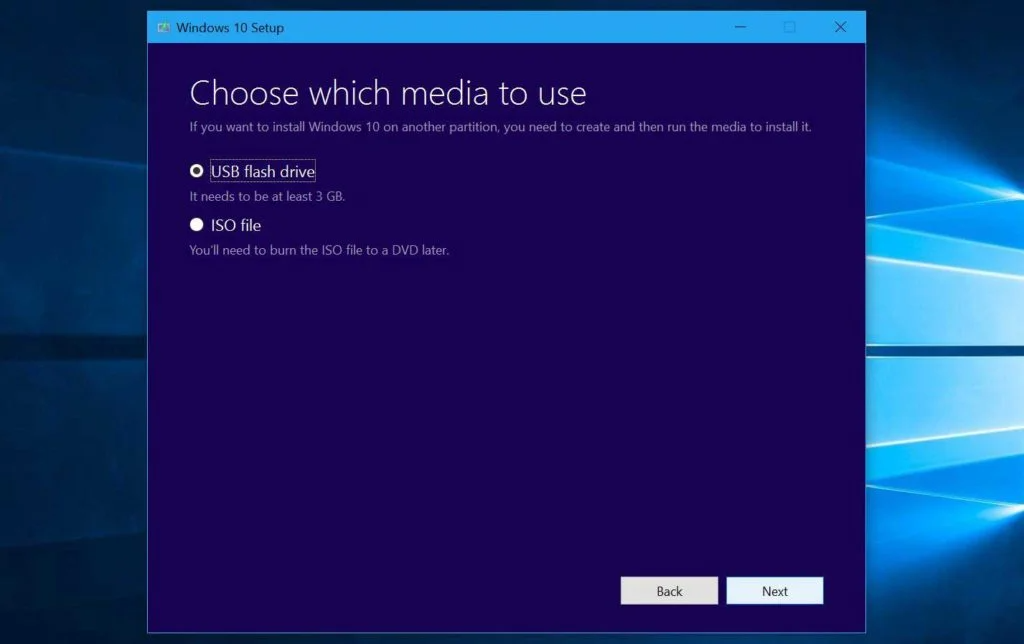
Adım 6: Ne tür bir medya depolama aygıtı kullanmak istediğinizi seçin. Burada örnek olarak bir USB flash sürücü seçiyorum. USB flash sürücü ve tuşuna basın Sonraki Düğme.
Adım 7: Seçiminizi yapın sürücü listesinden seçin ve İleri'ye tıklayın.
Adım 8: Microsoft Medya Oluşturma Aracı, bilgisayarınızın veya cihazınızın en son Windows 10 yükleme dosyalarını indirir. İndirme işlemi tamamlandığında, Windows 10 medyası oluşturur.
Adım 9: Tıklayınız Bitirmek düğmesine basın ve ardından bilgisayarınızı başlatmak ve Windows 10'u yüklemek için bu sürücüyü kullanın.
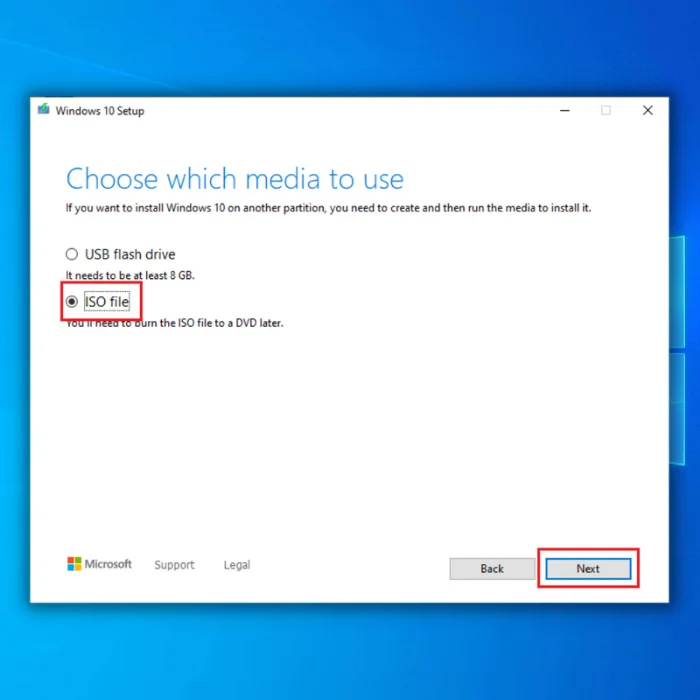
Bilgisayarınızda bir DVD oynatıcı varsa, ISO dosyasını bir DVD'ye yazmak için ISO dosyasını seçebilirsiniz.
Önyüklenebilir bir Windows kurulum medyası hazırsa, aşağıdaki talimatları izleyin.
Başlangıç Onarımını Çalıştır
Başlangıç onarımını çalıştırmak, Bootrec Fixboot Access, which is Denied hatası da dahil olmak üzere çeşitli Windows önyükleme sorunlarını çözebilen güçlü bir araçtır. Bu hata genellikle bir Windows kurulumunun önyükleme sektörü bozulduğunda veya bir şekilde hasar gördüğünde ortaya çıkar ve sistemin düzgün bir şekilde önyüklenmesini engeller.
Kullanıcılar başlangıç onarımını çalıştırarak genellikle önyükleme sektörünü orijinal durumuna geri getirebilir ve sistemlerini yeniden çalıştırabilirler. Ayrıca başlangıç onarımı bazen hatalı sürücüler veya sistem ayarları gibi soruna neden olan diğer sorunları tespit edip düzeltebilir.
Adım 1: Bilgisayarınızı yeniden başlatın ve F8 Windows Kurtarma Ortamına girmek için.
Adım 2: Gelişmiş Başlangıç penceresinde Sorun Giderme ve seçin Gelişmiş seçenekler .
Adım 4: Tıklayınız Başlangıç Ayarları .

Adım 5: Yeniden başlatma sırasında Başlangıç onarımı otomatik olarak başlayacaktır ve ardından yerel kullanıcı hesabınızı seçin.

Adım 6: Yerel hesap şifrenizi girin ve Devam et Düğme.
Adım 7: Windows herhangi bir sorunu teşhis ve tespit edecektir.
EFI Yapısını Yeniden Oluşturun ve Önyükleme Dosyalarını Yeniden Yapılandırın
EFI Yapısını yeniden oluşturmak, bootrec fixboot erişimi reddedildi hatasını düzeltmenin harika bir yoludur. Bunu yapmak, önyükleme işlemini ve ilgili dosyaları derinlemesine anlamayı gerektirir, ancak genellikle bu hatayı düzeltmenin en hızlı ve en güvenilir yolu olabilir. EFI Yapısını yeniden oluşturarak, önyükleme işleminin düzgün bir şekilde önyükleme yapmak için gerekli dosyalara erişebilmesini sağlayabilirsiniz.
Adım 1: Bilgisayarınızı yeniden başlatın ve F8 Gelişmiş Kurtarma Seçenekleri menüsüne girmek için.
Adım 2: Seçiniz Sorun Giderme ve tıklayın Gelişmiş seçenekler.
Adım 3: Gelişmiş seçenekler ekranında Komut İstemi.

Adım 4: Komut istemi penceresinde aşağıdaki komutları yazın ve tuşuna basın Girin her komuttan sonra:
diskpart
liste diski

Adım 5: Ardından, aşağıdaki komutları yazın ve tuşuna basın Girin her komuttan sonra:
disk seç (disk numarası)
liste vol
Not: Disk numarası Windows'un kurulu olduğu sürücünün numarası ile değiştirilmelidir. Disk 1 bilgisayarımda, bu yüzden komut şu şekilde olacaktır disk 1'i seçin .
Adım 6: Ardından, aşağıdaki komutu yazın ve tuşuna basın Girin :
select vol volume #
Cilt # numaranızı gösteren numara ile değiştirilmelidir. Genişletilebilir Ürün Yazılımı Arayüzü EFI bölümü tipik olarak 100 MB depolama alanına sahiptir ve FAT32 .
Adım 7: Aşağıdaki komutu çalıştırın ve tuşuna basın Girin.
harf=N atayın:
Adım 8: Son olarak, aşağıdaki komutları sırayla uygulayın:
ÇIKIŞ (çıkmak için diskpart)
N: (EFI Sistem bölümünü seçmek için)
bcdboot C:\windows /s N: /f UEFI (önyükleyiciyi onarmak için)
Adım 9: Windows yeniden başlatılacak ve Devam et . Hatanın devam edip etmediğini kontrol edin.
CHKDSK Komutunu Çalıştır
Windows işletim sisteminizi onarmaya çalışırken "bootrec /fixboot access denied" hatasıyla karşılaştıysanız, CHKDSK (Check Disk'in kısaltması) çalıştırmak olası bir çözüm olabilir. CHKDSK, bir sabit disk sürücüsündeki ve USB sürücüler veya harici sabit sürücüler gibi diğer depolama aygıtlarındaki hataları tespit edip düzeltebilen bir disk tarama ve onarım yardımcı programıdır.
Bozuk sistem dosyaları gibi bilgisayarınızın düzgün bir şekilde önyüklenmesini engelleyen sorunları belirlemeye ve çözmeye yardımcı olabilir. CHKDSK'yi çalıştırarak "bootrec /fixboot access denied" hatasını düzeltebilir ve bilgisayarınızın yeniden çalışmasını sağlayabilirsiniz.
Adım 1: Ekleme Windows Kurulum Diski, diskten yeniden başlatın ve Bilgisayarınızı onarın.

Adım 2: Seçiniz Sorun Giderme ve tıklayın Gelişmiş seçenekler.
Adım 3: Gelişmiş seçenekler ekranında Komut İstemi.

Adım 4: Aşağıdaki komutu yazın ve tuşuna basın Girin.
chkdsk C: /r

Not: Eğer sürücü harfiniz sistem bölümü farklıysa, gerçek olanı yazın. Benim durumumda, onun C'yi sür:
Adım 5: Tarama işleminin bitmesini bekleyin ve Windows'unuzu yeniden başlatın.
BCD'yi yeniden oluşturun
BCD'yi (Önyükleme Yapılandırma Verileri) yeniden oluşturmak, bootrec fixboot erişimi reddedildi hatasını düzeltmenin en güvenilir yollarından biridir. Bu durum genellikle önyükleme diskinde EFI bölümü bulunmadığında ortaya çıkar. BCD'yi yeniden oluşturarak yapılandırma verilerini geri yükleyebilir veya oluşturabilir ve Windows'un normal şekilde önyükleme yapmasını sağlayabilirsiniz.
BCD'yi yeniden oluşturma işlemi, Windows'ta önyükleme ile ilgili kayıt defteri ayarlarını düzenlemek için kullanılabilen BCD düzenleme komut satırı yardımcı programını kullanmayı içerir. Aynı görevi gerçekleştirmek için Windows Önyükleme Yöneticisini kullanmak da mümkündür. BCD yeniden oluşturulduktan sonra, bootrec fixboot access denied hatası düzeltilmelidir.
Adım 1: Bilgisayarınızı yeniden başlatın ve F8 Gelişmiş Kurtarma Seçenekleri menüsüne girmek için.
Adım 2: Seçiniz Sorun Giderme ve tıklayın Gelişmiş seçenekler.

Adım 3: Gelişmiş seçenekler ekranında Komut İstemi.

Adım 4: Aşağıdaki komutları yazın ve tuşuna basın Girin çalıştırmak için her satırdan sonra:
bootrec /rebuildbcd
bootrec /fixmbr
bootrec /fixboot
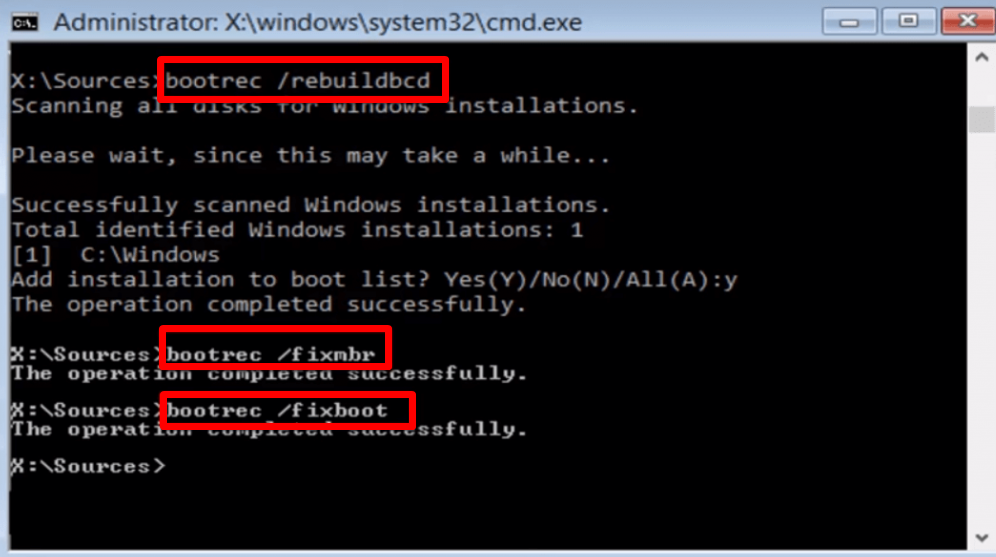
Adım 5: Windows'unuzu yeniden başlatın.
Otomatik Onarım Gerçekleştirin
Otomatik onarım, bootrec hataları da dahil olmak üzere çeşitli sistem sorunlarını gidermek için tasarlanmış bir Windows aracıdır. Sisteminizi hatalar için tarayabilir ve bunları onarmaya çalışarak genellikle çalışma düzenine geri döndürebilir. Otomatik onarım bazen bootrec /fixboot komutuyla ilişkili "erişim reddedildi" hatasını düzeltmeye yardımcı olabilir.
Adım 1: Bilgisayarınızı yeniden başlatın ve F8 Gelişmiş Kurtarma Seçenekleri menüsüne girmek için.
Adım 2: Seçiniz Sorun Giderme ve tıklayın Gelişmiş seçenekler.

Adım 3: Gelişmiş seçenekler ekranında Otomatik onarım.

Adım 4: Otomatik Onarım şimdi başlayacaktır. Onarımı tamamlamak için ekrandaki talimatları izleyin.
Hızlı Önyükleme Özelliğini Devre Dışı Bırak
Windows bilgisayarınızda bootrec fixboot erişim reddedildi hatasıyla karşılaştıysanız, hızlı önyükleme özelliğini devre dışı bırakmayı deneyebilirsiniz. Hızlı önyükleme, işletim sistemi başlamadan önce belirli sistem dosyalarını önceden yükleyerek bilgisayarın hızlı bir şekilde açılmasını sağlayan bir özelliktir.
Bilgisayarınızı hızlı bir şekilde başlatmanız gerektiğinde bu özellik yararlı olabilir, ancak belirli dosyaların bozulması durumunda hatalara da neden olabilir. Hızlı önyükleme özelliğinin devre dışı bırakılması, bootrec fixboot erişim reddedildi hatasının düzeltilmesine yardımcı olabilir ve bilgisayarınızı normal şekilde başlatmanızı sağlayabilir.
Adım 1: Açın Kontrol Paneli ve seçin Güç Seçenekleri.

Adım 2: Tıklayınız Güç düğmelerinin ne yapacağını seçin> Şu anda kullanılamayan ayarları değiştirin.

Adım 3: İşaretini kaldırın Hızlı başlatmayı açın (önerilir) kutusunu işaretleyin ve Değişiklikleri kaydet Düğme.

Adım 4: Bilgisayarınızı yeniden başlatın.
Temiz Bir Windows Kurulumu Gerçekleştirin
Hata, sistem dosyalarınız bozulduğunda veya Önyükleme Yapılandırma Verileri (BCD) eksik ya da bozuk olduğunda ortaya çıkabilir. Temiz bir Windows yüklemesi gerçekleştirdiğinizde, işletim sistemini yeniden yükleyecek, tüm sistem dosyalarını değiştirecek ve BCD'yi sıfırlayacaksınız. Bu, sorunu çözmeli ve bilgisayarınızın sorunsuz çalışmasını sağlamalıdır.
Adım 1: Bilgisayarınızı Windows kurulum diskinden başlatın.
Adım 2: Seçiminizi yapın Dil , Zaman, para birimi forma t, ve Klavye, ardından Sonraki Düğme.

Adım 3: Ürün anahtarınızı girin veya atlayabilirsiniz.
Adım 4: Yüklemek istediğiniz Windows sürümünü seçin.

Adım 5: Windows'u yüklemek istediğiniz sürücüyü seçin ve Sonraki Düğme.
Bootrec Fixboot Hakkında Sıkça Sorulan Sorular
Bilgisayarım Neden Fixboot Erişimi Reddedildi Hatasını Aldı?
Fixboot erişimi reddedildi hatası, bilgisayar Windows önyükleme dosyalarına erişemediğinde ortaya çıkar. Bozuk bir kayıt defteri, hasarlı bir sabit sürücü veya eski bir Windows sürümü gibi birkaç sorun buna neden olabilir. Ayrıca, kullanıcının makinede yönetici ayrıcalıklarına sahip olmaması durumunda da ortaya çıkabilir.
Minitool Partition Wizard önyüklenebilir nedir?
Minitool Partition Wizard bootable, Windows'u yüklemeden sabit disk bölümlerinizi yönetebilen güçlü bir disk bölüm yöneticisidir. Hem MBR hem de GPT disklerini destekler ve MBR ve GPT diskleri arasında dönüştürme, iki bitişik bölümü birleştirme, büyük bir bölümü birden çok küçük bölüme ayırma ve oluşturma, silme, biçimlendirme, gizleme ve gizlemeyi kaldırma gibi özellikler sağlar.bölümler.

